
Éditeur PHP Apple vous propose la solution à l'erreur de mise à jour Win10 0x80071160. Lors de la mise à jour du système Win10, le code d'erreur 0x80071160 est parfois rencontré, provoquant l'échec de la mise à jour. Cette erreur est généralement causée par des fichiers système corrompus ou des problèmes de configuration. Cependant, ne vous inquiétez pas, nous avons quelques solutions simples et efficaces qui peuvent vous aider à résoudre ce problème et garantir que la mise à jour du système se déroule sans problème. Ensuite, nous vous présenterons en détail les étapes à suivre pour résoudre l'erreur de mise à jour Win10 0x80071160.
Méthode 1 : Redémarrez le service Windows Update
1. Cliquez sur l'icône de recherche dans la barre des tâches, puis entrez les services et ouvrez-le.
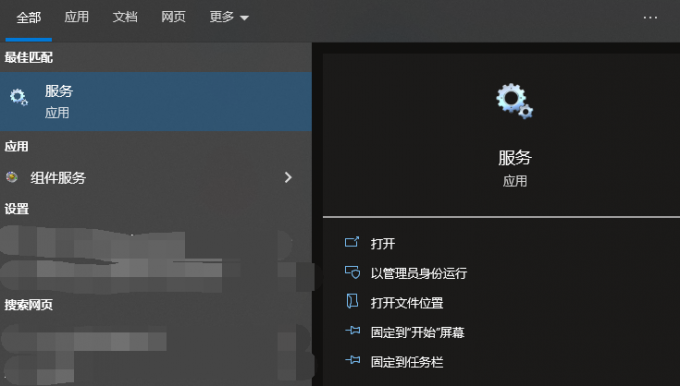
2. Faites maintenant défiler la liste vers le bas et recherchez l'option Windows Update et faites un clic droit dessus.
3. Si le service est actuellement arrêté, veuillez sélectionner « Démarrer ».
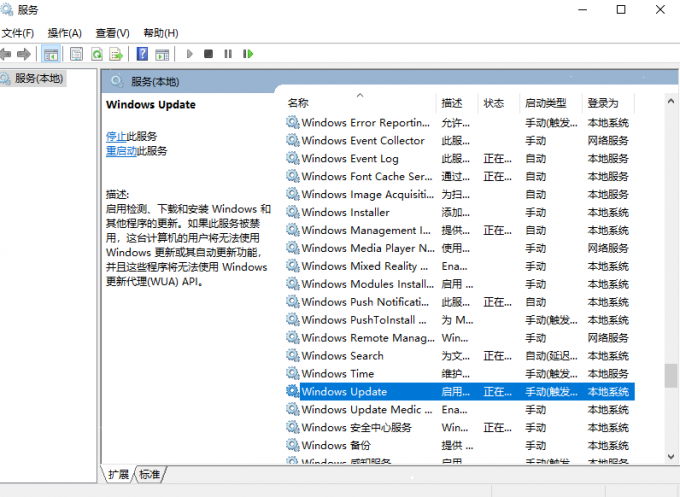
4. Faites ensuite défiler vers le haut et cliquez avec le bouton droit sur le service de transfert intelligent en arrière-plan et activez-le en cliquant dessus.
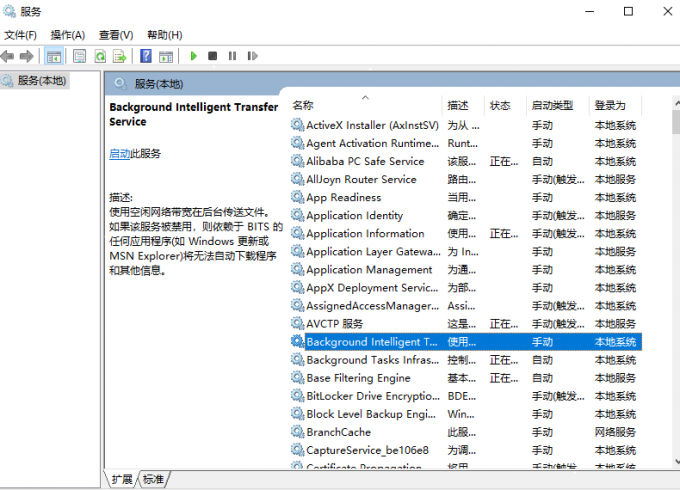
Méthode 2 : Désactiver temporairement le programme antivirus
Parfois, les programmes ou logiciels antivirus réagissent fortement à certains fichiers, y compris les fichiers de mise à jour Windows. Ceux-ci provoquent souvent l’erreur Windows Update 0x80071160 et d’autres problèmes avec Windows Update. Pour voir si cela résout le problème, vous pouvez supprimer les logiciels tiers tels que les nettoyeurs de système et les logiciels antivirus.
Vous devez arrêter temporairement votre logiciel antivirus pour protéger votre ordinateur portable/PC des risques de sécurité. Réactivez votre logiciel antivirus immédiatement après avoir résolu les problèmes d'installation de la mise à jour.
Troisième méthode : réinitialiser les composants de Windows Update
1. Cliquez sur l'icône de recherche dans la barre des tâches et tapez cmd, puis cliquez sur Exécuter en tant qu'administrateur pour ouvrir l'invite de commande.
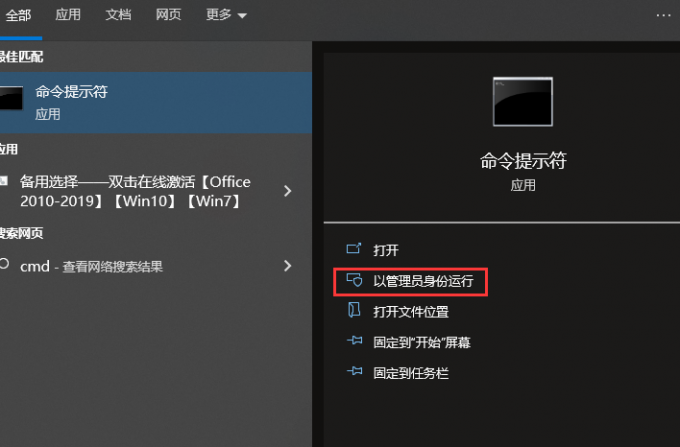
2. Entrez maintenant les commandes suivantes et appuyez sur la touche Entrée après chaque commande :
Les services Windows Update et Background Smart Transfer s'arrêteront après l'exécution de ces commandes.
3. Ouvrez l'Explorateur de fichiers, puis accédez à cet emplacement et supprimez tous les fichiers du dossier.
C : WindowsSoftwareDistribution
4. Après avoir supprimé le fichier, exécutez la commande fournie et appuyez sur la touche Entrée : cela réinitialisera les composants de la mise à jour Windows et verra si l'erreur 0x80071160 du problème de mise à jour de Windows 10 existe toujours.
Ce qui précède est le contenu détaillé de. pour plus d'informations, suivez d'autres articles connexes sur le site Web de PHP en chinois!
 Le commutateur Bluetooth Win10 est manquant
Le commutateur Bluetooth Win10 est manquant
 Pourquoi toutes les icônes dans le coin inférieur droit de Win10 apparaissent-elles ?
Pourquoi toutes les icônes dans le coin inférieur droit de Win10 apparaissent-elles ?
 La différence entre le sommeil et l'hibernation Win10
La différence entre le sommeil et l'hibernation Win10
 Win10 suspend les mises à jour
Win10 suspend les mises à jour
 Que faire si le commutateur Bluetooth est manquant dans Windows 10
Que faire si le commutateur Bluetooth est manquant dans Windows 10
 win10 se connecte à une imprimante partagée
win10 se connecte à une imprimante partagée
 Nettoyer les fichiers indésirables dans Win10
Nettoyer les fichiers indésirables dans Win10
 Comment partager une imprimante dans Win10
Comment partager une imprimante dans Win10